ps打造灿烂无比的绚丽烟花
来源:sc115.com | 103 次浏览 | 2011-07-06
标签: 烟花 PS打造绚丽烟花 综合运用
为了庆祝盛大的节日,我们总会放一些烟花助兴,转瞬即逝的烟花让人陶醉。国庆节快要到了,下面用PS打造几款绚丽烟花。
1、新建一个文件,设置前景色为黑色,填充背景图层,效果如图01所示。
2、选择工具箱中的“画笔工具”,在属性栏中设置画笔大小为20,不透明度为100%,打开画笔面板选择“形状动态”选项,设置参数如图02所示,其他动态设置如图03所示。
3、设置前景色为白色。在图层面板中新建图层1,利用画笔工具绘制一条白线,如图04所示。
4、复制图层1为图层1副本。选择图层1,执行菜单栏中的“编辑”→“自由变换”命令,将自由变换框的中心点向下移动并把自由变换框逆时针旋转30度,效果如图05所示。
6、用同样的方法添加更多的白色线条,效果如图07所示。
 |
| 处理后作品预览 |
1、新建一个文件,设置前景色为黑色,填充背景图层,效果如图01所示。
 |
| 图1 |
2、选择工具箱中的“画笔工具”,在属性栏中设置画笔大小为20,不透明度为100%,打开画笔面板选择“形状动态”选项,设置参数如图02所示,其他动态设置如图03所示。
|
|
| 图2 |
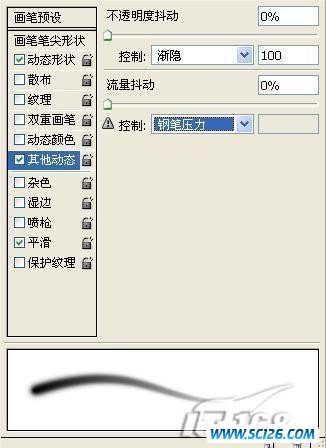 |
| 图3 |
3、设置前景色为白色。在图层面板中新建图层1,利用画笔工具绘制一条白线,如图04所示。
 |
| 图4 |
4、复制图层1为图层1副本。选择图层1,执行菜单栏中的“编辑”→“自由变换”命令,将自由变换框的中心点向下移动并把自由变换框逆时针旋转30度,效果如图05所示。
 |
| 图5 |
5、再次复制图层1,选择移动工具,在执行菜单栏中的“编辑”→“变换”→“再次”命令,复制白线的同时再次变换角度,添加第三条白线,效果如图06所示。
 |
| 图6:添加第三条白线 |
6、用同样的方法添加更多的白色线条,效果如图07所示。
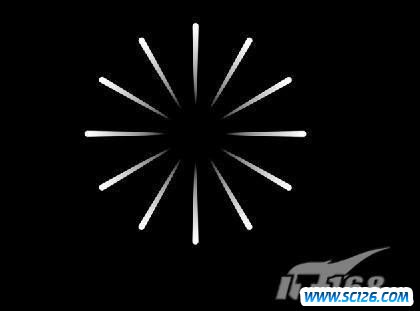 |
| 图7:添加更多的白色线条 |
7、在图层面板中将烟花所在的所有图层进行链接,然后按Ctrl+E键合并链接图层为图层1。
搜索: 烟花 PS打造绚丽烟花 综合运用
- 上一篇: ps绘制抽象光影背景
- 下一篇: 大卫PS入门教程 第十四课:用路径扣图
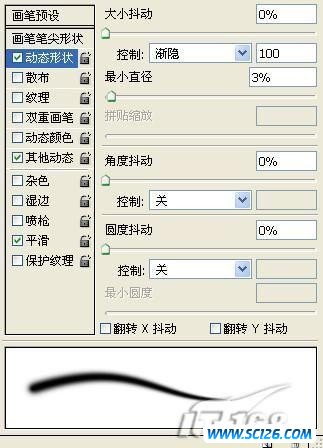
 古代陶器PNG图标
古代陶器PNG图标 蓝色邮件PNG图标
蓝色邮件PNG图标 五颜六色的气球高清图片5
五颜六色的气球高清图片5 五颜六色的气球高清图片4
五颜六色的气球高清图片4 五颜六色的气球高清图片3
五颜六色的气球高清图片3 五颜六色的气球高清图片2
五颜六色的气球高清图片2 五颜六色的气球高清图片1
五颜六色的气球高清图片1 中国龙雕塑高清图片6
中国龙雕塑高清图片6 中国龙雕塑高清图片4
中国龙雕塑高清图片4